Premiers Pas
Maia a été conçu pour être le plus intuitif possible, mais il est important de comprendre son fonctionnement global avant votre première utilisation.
Un logiciel centré autour des patientes
Le point de départ de toutes vos actions sera la dossier patiente.
Dès que la patiente vous contacte, vous pouvez saisir un nouveau rendez-vous et créer une ébauche de dossier patiente avec son nom et son prénom.
A chaque rendez-vous, vous complétez l'anamnèse, créez un ou plusieurs dossiers (grossesse, gynécologie,...) et une fiche de consultation à chaque fois que vous voyez votre patiente. Cette fiche de consultation va vous permettre de créer les factures correspondantes, pour la patiente ou la CPAM. Il est donc nécessaire de créer une nouvelle consultation à chaque fois.
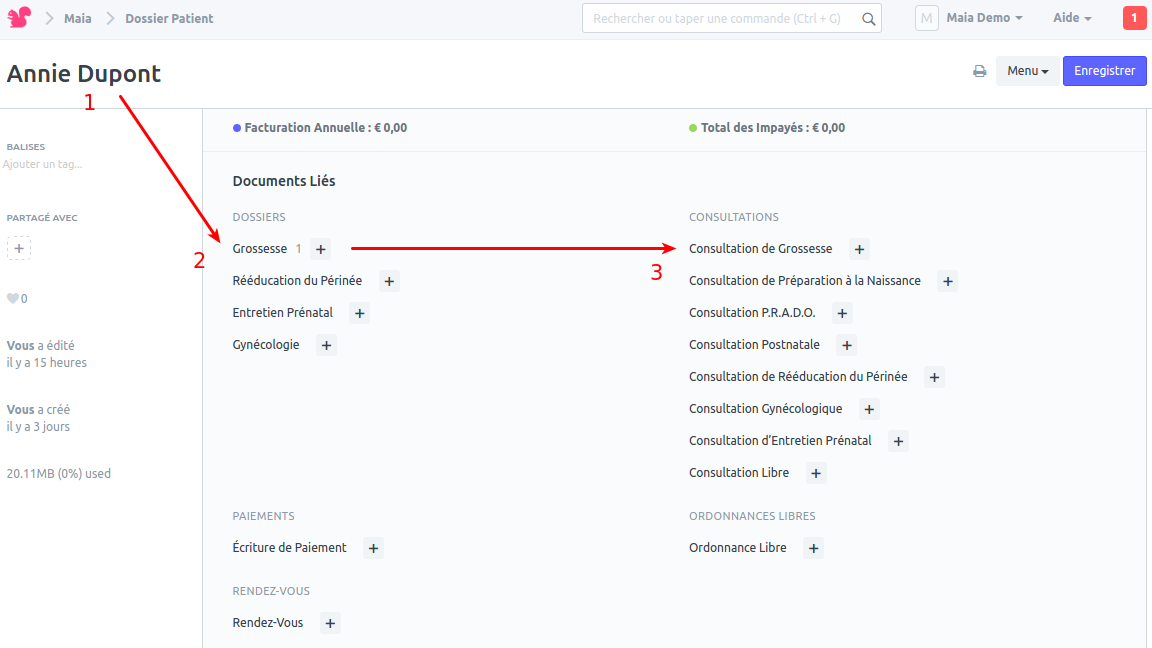
La gestion de votre activité facilitée
La soumission d'une nouvelle consultation va automatiquement créer une facture: pour la patiente, pour la CPAM ou pour les deux en fonction de l'option tiers payant.
Vous pouvez tout à fait imprimer cette facture à la demande de votre patiente pour lui fournir une copie.
Ces factures sont automatiquement enregistrées en comptabilité et vous pouvez suivre l'évolution de votre chiffre d'affaire et de votre trésorerie grâce à des rapports dédiées disponibles dans l'onglet "Comptes".
Des outils à votre disposition
Maia dispose de nombreux outils activés par défaut ou activables à la demande.
Vous pouvez par exemple gérer votre calendrier, vos projets professionnels ou personnels, vos tâches quotidiennes ou créer le site internet de votre cabinet très facilement en quelques clics.
Fonctionnement Général
Maia est composé de plusieurs grandes sections: - Les dossiers patient(e)s - Les Comptes - Des Outils - Une création de site web - Une section de configuration
Chacune de ses sections est liée avec les autres. Par exemple, ce que vous facturez dans votre dossier patient(es), vous le retrouvez dans la section Comptes.
Ces sections sont là pour structurer la logiciel mais vous pouvez accéder à n'importe quel dossier ou fiche en tapant son nom dans la barre de recherche.
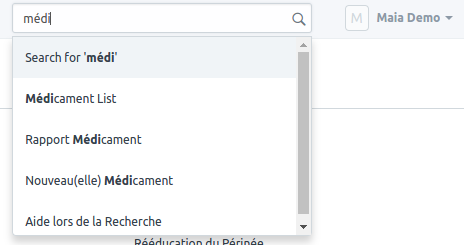

La barre de recherche vous permet d'accéder aux listes (celle des médicaments par exemple!) Cela peut-être vous être utile lorsque vous voulez modifier ou ajouter des éléments.
Prendre un rendez-vous
Maia dispose d'une option permettant de sélectionner un créneau de consultation avec une patiente et de lui envoyer automatiquement un mail de rappel la veille (ou le jour même si le rendez-vous est dans la journée).
Notre équipe travaille sur l'intégration d'un sms de rappel la veille! 😊
Pour créer un rendez-vous :
1 . Sélectionnez le lien dans Maia et cliquez sur "Nouveau(elle)".

Jonglez entre la vue en liste et la vue calendrier à gauche de votre écran pour visualiser vos rendez-vous. Vous pouvez même en créer un nouveau depuis la vue calendrier en faisant glisser votre souris sur le créneau qui vous intéresse.
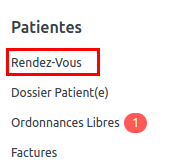
2 . Remplissez tous les champs obligatoires et au moins la date. Les suggestions se feront uniquement sur la base de la date. Vous pouvez également déterminer l'heure de début si vous l'avez déjà choisie.
3 . Déterminez le type de rendez-vous. Pensez donc à configurer autant de type de rendez-vous que vous avez de consultations différentes!
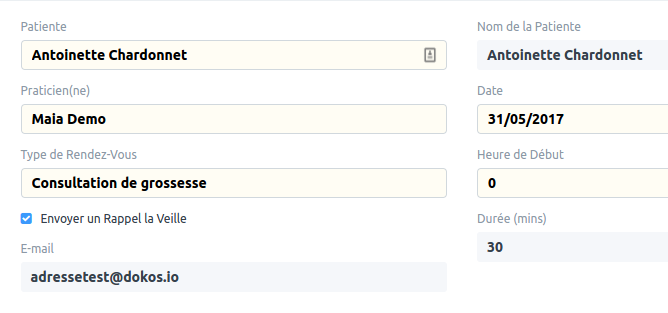

Choisissez des couleurs différentes pour visualiser facilement le type de consultation dans votre agenda!
Si vous le souhaitez, Maia peut vous proposer l'ensemble des créneaux disponibles le jour que vous avez sélectionné.
- Cliquez sur "Disponibilités" pour voir les suggestions.
- Si l'une d'entre elles vous convient, cliquez sur "Réserver". L'horaire de début se met automatiquement à jour, vous n'avez plus qu'à soumettre votre rendez-vous.
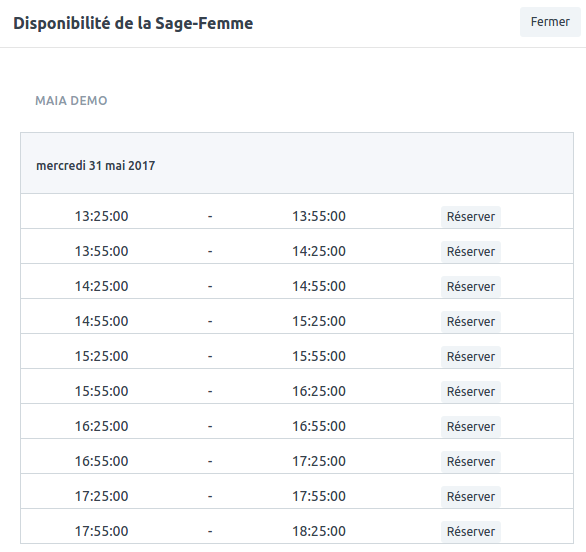
Pourquoi soumettre un rendez-vous ?
Chaque rendez-vous soumis est enregistré dans Maia. Vous pouvez ainsi, accéder à vos statistiques.
Vous savez donc combien de consultations vous avez réalisées, combien d'annulations vous avez subit, quelles sont les patientes qui annulent, comment votre chiffre d'affaire a été touché...
Soumettre un rendez-vous, vous permet également d'envoyer un email de rappel la veille de la consultation.
Il vous suffit tout simplement, de cocher la case "Envoyer un Rappel la Veille". Un email est alors préparé et envoyé automatiquement la veille du rendez-vous.

Si aucun email n'est enregistré, Maia vous propose d'en ajouter un directement depuis la fiche du rendez-vous. Par contre, si un email est déjà existant, vous devrez le changer directement dans le DOSSIER PATIENTE, dans la partie "Adresse et Contact".
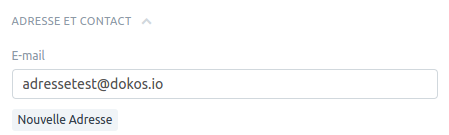
Définir les icônes du bureau
Maia vous permet de choisir les icônes apparaissant sur votre bureau.
Vous pouvez ainsi choisir les icones disponibles pour chaque utilisateur: vous et vos collègues si vous partagez Maia.
Cliquez sur votre nom, allez dans "Définir les Icônes du Bureau".
![]()
Sélectionnez simplement un utilisateur (vous ou un de vos collègues) et cochez les modules auquel vous voulez lui donner accès.
![]()
Il faudra également lui accorder les autorisations nécessaires pour qu'il/elle puisse véritablement y accéder.
![]()

Si vous choisissez "Pour Tout le Monde" ! Ceci modifie les paramètres globaux de votre système.
Sélectionner d'autres modules modifiera l'arbre de navigation (menu de gauche) de façon irréversible.
Nous vous conseillons donc de ne pas modifier ces paramètres et de nous contacter si vous souhaitez utiliser d'autres modules.